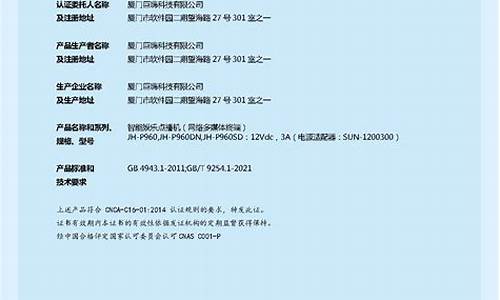更新并关闭电脑-电脑系统更新关闭管理员
1.电脑无法设置系统自动更新提示设置由系统管理员管理怎么办
2.怎样删除电脑系统管理员账号
电脑无法设置系统自动更新提示设置由系统管理员管理怎么办

最近有用户反映无法在电脑系统中设置自动进行系统更新,在相关的设置页面上不能选择“自动安装更新”的选项,而且显示“某些设置由您的系统管理员管理”,对于这样的情况,我们应该如何解决呢?遇到相同的问题不妨参考以下的具体解决方法。
1、按Win+R打开运行,输入gpedit.msc,回车;
2、依次点击:计算机配置-管理模板-WindowsUpdate;
3、双击打开右侧的“配置自动更新”,选择“未配置”或“已启用”,并将下方选项修改为“5-允许本地管理员选择设置”,点击确定;
4、再次打开Windowsupdate设置就可以选择系统安装更新的方法了。
如在电脑中发现无法设置自动安装更新,并且提示“某些设置由您的系统管理员管理”,那么可以按照上述的方法来解决。
怎样删除电脑系统管理员账号
电脑上添加了一个用户帐户后,那个帐户成了管理员帐户,而且还不能删除了。如果想删除其余的管理员账户,现在以XP系统来为大家讲解除‘Administrato’管理员账户,其余账户的删除。
方法/步骤:
大家看到,进入另一个管理员帐户后没有删除帐户的按钮,但其实是可以删除的:
首先右击“我的电脑”,选择“管理”选项:
然后依次展开“系统工具”、“本地用户和组”、“组”,如下图:
看到组选项里,右边第一个就是“Administrators”,双击Administrators或右击选择“属性”:
看到管理员成员有两个,鼠标点击一下你要删除的那个管理员,就可以选择下面的“删除”按钮了:
删除后就没那个管理员账户了,再点击确定:
再看到控制面板里的用户帐户,可以看到刚才显示的管理员用户现在是“受限的帐户”了:
点击这个受限的帐户,可以看到有“删除帐户”选项了,点击删除:
注意,如果你登录了那个帐户,就需要先登录那个帐户,然后再注销:
然后就可以按步骤完全删除此帐户了:
最后返回到用户帐户里就看到没有那个帐户了:
通过以上步骤,即完成了删除管理员帐户的过程,希望对大家有用。
声明:本站所有文章资源内容,如无特殊说明或标注,均为采集网络资源。如若本站内容侵犯了原著者的合法权益,可联系本站删除。